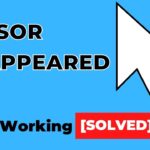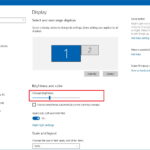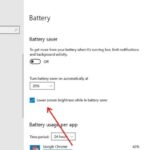Cara mengunci partisi hardisk di windows 10 – Ingin melindungi data penting di komputer Windows 10 Anda dari akses yang tidak sah? Mengunci partisi hardisk bisa menjadi solusi yang tepat. Dengan mengunci partisi, Anda dapat membatasi akses ke data sensitif seperti dokumen pribadi, foto, dan informasi keuangan. Ini seperti menambahkan kunci pengaman ekstra untuk data Anda, sehingga hanya Anda yang dapat mengaksesnya.
Ada beberapa metode yang dapat digunakan untuk mengunci partisi hardisk di Windows 10, masing-masing dengan kelebihan dan kekurangannya. Salah satu metode yang populer adalah BitLocker, fitur bawaan Windows yang menggunakan enkripsi untuk melindungi data di partisi hardisk Anda. Artikel ini akan membahas berbagai metode, langkah-langkah praktis, dan pertimbangan penting sebelum Anda memutuskan untuk mengunci partisi hardisk di komputer Anda.
Pengertian Mengunci Partisi Hardisk
Mengunci partisi hardisk adalah proses melindungi data yang disimpan dalam partisi tertentu dengan menerapkan enkripsi atau password. Dengan mengunci partisi, Anda dapat membatasi akses ke data yang sensitif, seperti data pribadi, informasi keuangan, atau dokumen penting, dari pengguna yang tidak sah.
Manfaat Mengunci Partisi Hardisk
Mengunci partisi hardisk memiliki beberapa manfaat penting dalam menjaga keamanan data Anda. Berikut adalah beberapa manfaatnya:
- Melindungi data pribadi: Mengunci partisi mencegah akses tidak sah ke data pribadi Anda, seperti dokumen pribadi, foto, atau informasi kontak. Hal ini penting untuk melindungi privasi Anda dan mencegah penyalahgunaan data.
- Meningkatkan keamanan data keuangan: Jika Anda menyimpan informasi keuangan seperti nomor rekening bank atau data kartu kredit di komputer, mengunci partisi dapat membantu mencegah pencurian identitas dan akses ilegal ke informasi keuangan Anda.
- Melindungi data perusahaan: Untuk perusahaan, mengunci partisi yang berisi data rahasia atau informasi penting dapat mencegah kebocoran data dan melindungi aset perusahaan.
- Meningkatkan keamanan data dalam situasi berbagi komputer: Jika Anda menggunakan komputer bersama dengan orang lain, mengunci partisi dapat membantu melindungi data Anda dari akses tidak sah oleh pengguna lain.
Contoh Skenario Mengunci Partisi Hardisk
Berikut adalah beberapa skenario di mana mengunci partisi hardisk sangat diperlukan:
- Laptop hilang atau dicuri: Jika laptop Anda hilang atau dicuri, mengunci partisi yang berisi data sensitif dapat mencegah pencuri mengakses data Anda.
- Komputer digunakan oleh orang lain: Jika Anda menggunakan komputer bersama dengan orang lain, seperti di kantor atau di rumah, mengunci partisi dapat membantu melindungi data pribadi Anda dari akses tidak sah.
- Data sensitif disimpan di komputer: Jika Anda menyimpan data sensitif seperti informasi keuangan atau data medis di komputer, mengunci partisi dapat meningkatkan keamanan data Anda.
Metode Mengunci Partisi Hardisk

Mengunci partisi hardisk di Windows 10 merupakan langkah penting untuk menjaga keamanan data pribadi Anda. Ada beberapa metode yang dapat digunakan untuk mengunci partisi hardisk, masing-masing dengan keunggulan dan kelemahannya sendiri. Berikut ini adalah beberapa metode umum yang dapat Anda gunakan:
Metode Mengunci Partisi Hardisk
Berikut ini adalah beberapa metode umum yang dapat digunakan untuk mengunci partisi hardisk di Windows 10, beserta keunggulan dan kelemahannya:
| Metode | Keunggulan | Kelemahan |
|---|---|---|
| BitLocker |
|
|
| VeraCrypt |
|
|
| 7-Zip |
|
|
Langkah-langkah Mengunci Partisi Hardisk dengan BitLocker, Cara mengunci partisi hardisk di windows 10
BitLocker merupakan fitur bawaan Windows 10 yang memungkinkan Anda untuk mengenkripsi seluruh drive atau partisi hardisk. Berikut adalah langkah-langkah untuk mengunci partisi hardisk menggunakan BitLocker:
- Buka Control Panel dan pilih System and Security.
- Klik BitLocker Drive Encryption.
- Pilih partisi hardisk yang ingin Anda kunci.
- Klik Turn on BitLocker.
- Pilih metode untuk menyimpan kunci pemulihan. Anda dapat menyimpannya di file, pada USB drive, atau di akun Microsoft.
- Masukkan kata sandi yang kuat untuk mengakses partisi yang telah dienkripsi.
- Pilih opsi enkripsi yang diinginkan, seperti enkripsi penuh atau enkripsi cepat.
- Klik Start Encrypting.
Setelah proses enkripsi selesai, partisi hardisk Anda akan terkunci dan hanya dapat diakses dengan memasukkan kata sandi yang benar atau menggunakan kunci pemulihan.
Pertimbangan Saat Mengunci Partisi Hardisk: Cara Mengunci Partisi Hardisk Di Windows 10
Sebelum Anda memutuskan untuk mengunci partisi hardisk, ada beberapa faktor penting yang perlu Anda pertimbangkan. Mengunci partisi hardisk dapat memberikan keamanan ekstra untuk data Anda, tetapi juga bisa menimbulkan beberapa risiko yang perlu Anda pahami.
Risiko Potensial
Mengunci partisi hardisk bisa menimbulkan beberapa risiko, termasuk kehilangan akses ke data. Jika Anda lupa kata sandi atau kunci, Anda mungkin tidak dapat mengakses data yang tersimpan di partisi tersebut. Selain itu, mengunci partisi hardisk bisa memperlambat kinerja komputer Anda, terutama jika Anda sering mengakses data di partisi yang terkunci.
Cara Mengatasi Masalah
Ada beberapa cara untuk mengatasi masalah yang mungkin muncul setelah mengunci partisi hardisk. Salah satu cara adalah dengan menyimpan cadangan data Anda. Dengan begitu, jika Anda kehilangan akses ke data di partisi yang terkunci, Anda masih bisa memulihkannya dari cadangan. Selain itu, Anda juga bisa mencoba menggunakan perangkat lunak pemulihan data untuk memulihkan data yang tersimpan di partisi yang terkunci.
Rekomendasi
Sebelum Anda mengunci partisi hardisk, sebaiknya Anda pertimbangkan dengan cermat semua risiko dan manfaatnya. Pastikan Anda memiliki cadangan data yang terbaru dan lengkap. Jika Anda merasa tidak yakin, Anda bisa berkonsultasi dengan ahli komputer untuk mendapatkan bantuan.
Tips Tambahan untuk Keamanan Data
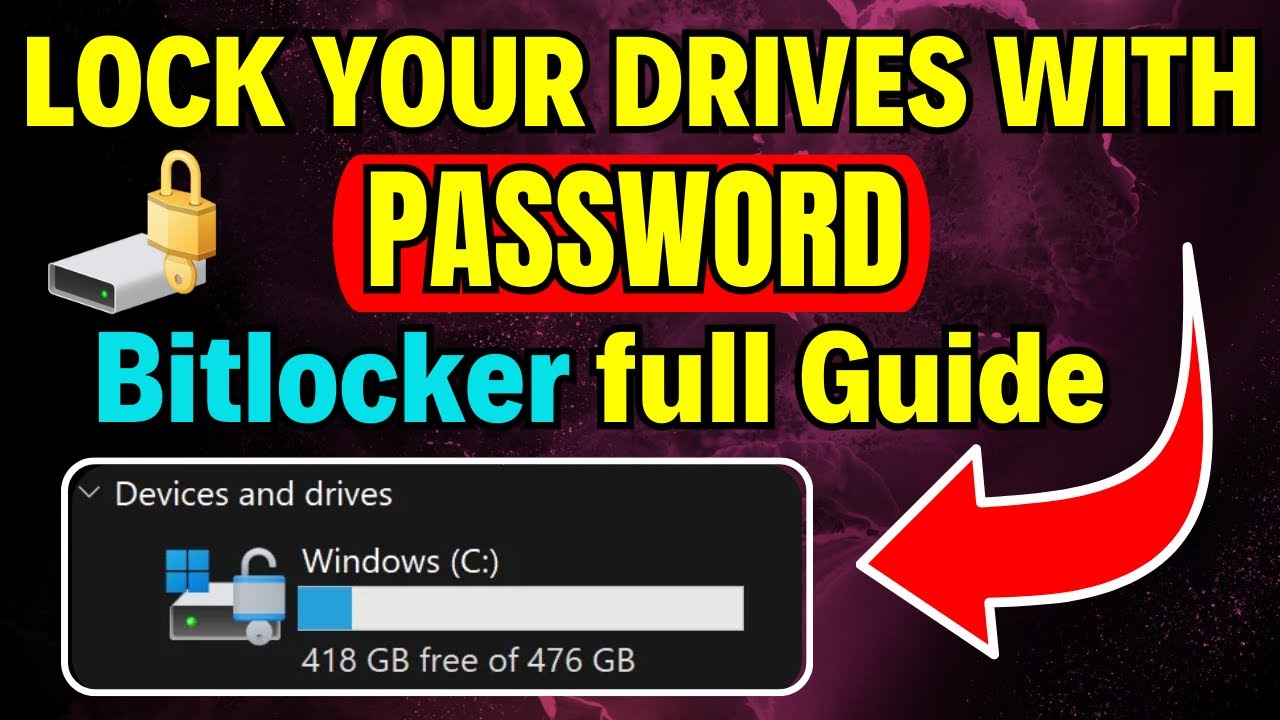
Selain mengunci partisi hardisk, ada beberapa langkah tambahan yang bisa Anda lakukan untuk meningkatkan keamanan data di Windows 10. Dengan menerapkan beberapa strategi keamanan tambahan, Anda dapat mengurangi risiko kehilangan data yang tidak diinginkan dan menjaga privasi informasi penting Anda.
Gunakan Antivirus dan Firewall
Antivirus dan firewall merupakan alat penting untuk melindungi komputer Anda dari ancaman keamanan seperti virus, malware, dan serangan siber. Antivirus bekerja dengan mendeteksi dan menghapus perangkat lunak berbahaya, sementara firewall berfungsi sebagai penghalang antara komputer Anda dan jaringan eksternal, memblokir akses yang tidak sah.
- Pastikan antivirus Anda selalu aktif dan diperbarui secara berkala. Banyak antivirus menawarkan pembaruan otomatis, namun Anda perlu memastikan bahwa pengaturan tersebut aktif.
- Pilihlah antivirus yang memiliki reputasi baik dan telah terbukti efektif dalam melindungi dari berbagai ancaman. Anda bisa mencari rekomendasi dari teman, keluarga, atau situs web terpercaya.
- Firewall bawaan Windows 10 biasanya sudah cukup untuk melindungi komputer Anda, namun Anda juga bisa mempertimbangkan untuk menggunakan firewall pihak ketiga yang lebih canggih.
Buat Kata Sandi yang Kuat
Kata sandi yang kuat merupakan kunci untuk melindungi akun Anda dari akses yang tidak sah. Kata sandi yang baik harus memenuhi beberapa kriteria:
- Panjang: Semakin panjang kata sandi, semakin sulit untuk dipecahkan. Idealnya, kata sandi Anda harus memiliki setidaknya 12 karakter.
- Kompleksitas: Gabungkan huruf besar, huruf kecil, angka, dan simbol dalam kata sandi Anda. Hindari penggunaan kata-kata yang mudah ditebak, seperti nama Anda atau nama keluarga Anda.
- Unik: Gunakan kata sandi yang berbeda untuk setiap akun Anda. Jika satu akun diretas, kata sandi yang sama tidak akan memengaruhi akun lainnya.
Buat Cadangan Data Secara Teratur
Membuat cadangan data adalah langkah penting untuk melindungi diri dari kehilangan data yang tidak terduga. Dengan membuat cadangan, Anda dapat memulihkan data Anda jika terjadi kerusakan hardisk, serangan malware, atau bencana alam.
- Anda bisa membuat cadangan data Anda ke drive eksternal, cloud storage, atau bahkan ke komputer lain.
- Pastikan Anda membuat cadangan secara teratur, setidaknya setiap minggu atau bahkan setiap hari untuk data yang sangat penting.
- Uji cadangan Anda secara berkala untuk memastikan bahwa data Anda dapat dipulihkan dengan benar.
Kesimpulan

Mengunci partisi hardisk di Windows 10 merupakan langkah penting untuk menjaga keamanan data Anda. Dengan menggunakan metode yang tepat dan mempertimbangkan risiko potensial, Anda dapat melindungi data sensitif dari akses yang tidak sah. Jangan lupa untuk membuat cadangan data secara teratur dan memilih kata sandi yang kuat untuk memastikan keamanan data Anda terjaga dengan baik.
Pertanyaan yang Kerap Ditanyakan
Apa yang terjadi jika saya lupa kata sandi BitLocker?
Jika Anda lupa kata sandi BitLocker, Anda dapat menggunakan kunci pemulihan yang telah dibuat sebelumnya. Pastikan Anda menyimpan kunci pemulihan di tempat yang aman dan mudah diakses.
Apakah mengunci partisi hardisk akan memperlambat kinerja komputer?
Ya, mengunci partisi hardisk dapat sedikit memperlambat kinerja komputer, terutama saat mengakses data yang dienkripsi. Namun, dampaknya biasanya tidak signifikan.
Apakah mengunci partisi hardisk akan melindungi data dari serangan malware?
Mengunci partisi hardisk dengan enkripsi dapat membantu melindungi data dari serangan malware, tetapi tidak sepenuhnya menjamin keamanan. Anda tetap perlu menggunakan software antivirus dan firewall untuk perlindungan yang lebih komprehensif.